差出人: iwasaki@msj-wing.co.jp
送信日時: 2022年3月22日火曜日 10:58
宛先: '(有)システムウイング'
件名: 【システムウイング通信】 これは使えるかも!ECAD dioのマクロとツールの紹介
ECADユーザーの皆様
(本メールはサポート契約のお客様にBCCでお送りしています)
いつもお世話になっております。
システムウイングの岩崎です。
年度末を迎え、皆様いろいろとお忙しいことと思います。
これまで紹介してきませんでしたが、ECAD dioでは標準機能とは別に
マクロとツールによる機能が用意されています。
ここには使わないのはもったいないと思われる結構いい機能あります。
マクロとツールはECADサポートサイトから入手して自分でECAD dioに
登録する必要があります。
以下がECAD dioで用意されているマクロとツールです。
(マクロ)
・中心線入力
・穴あけ加工図(複数レイヤ)
・直線延長
・片矢印寸法線入力
・文字取り込み(テキストファイル)
・文字取り込み(クリップボード)
・文字列複写
・拡張V字変形
・図形のレイヤを強制的に変更する(更新1)
・回路情報を入力し回路図を作成
・円弧長さ寸法
・バルーン一括入力
・ネットリスト出力
・テキストクリップボード貼り付け
・シンボル文字一括編集
・シンボルサーチ(単一)
・シンボルエディタ起動
・サイズを指定して盤BOXを作成〔VBS,JS〕
・QRコードを貼り付け
(ツール)
・複数シンボル置換
・拡張TIFF出力
・拡張PDF出力
・印影イメージ
・一括文字列検索
・ぺージ指定印刷
・シンボル検索
・イメージ取り込み
==============================
マクロ、ツールの具体的な紹介
==============================
今回は皆様に特に役に立ちそうな以下の3つのマクロ、ツールの操作を紹介します。
※既にマクロ、ツールをECAD dioに登録済みの状態です。
(マクロ)
・文字取り込み(テキストファイル)
・テキストクリップボード貼り付け
(ツール)
・シンボル検索
【文字取り込み(テキストファイル)】
(概要)
テキストファイル内の文字を図面上に配置する機能です。
(操作)
1.ツール>マクロ>文字取り込み(テキストファイル)

2.予め用意しておいたテキストファイルを指定します。

3.図面上の指定した位置にテキスト文字が配置されます。
一個の文字列の文字種別は「一般文字」になります。
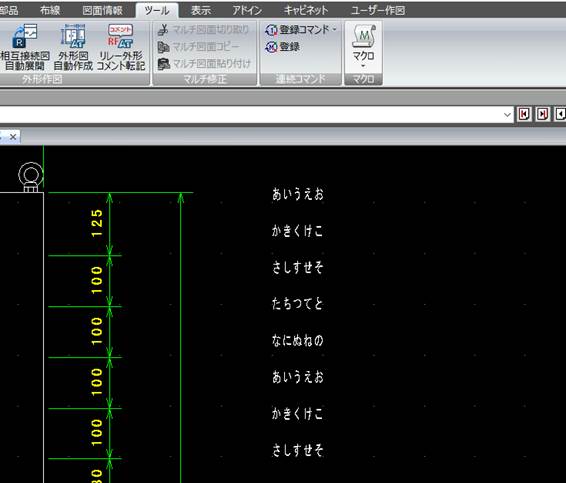
【テキストクリップボード貼り付け】
(概要)
現在開いているページ内の文字をWindowsのクリップボードに転送します。
これをExcelに貼り付けることが出来ます。
用途としてはECADの帳票図面をExcel化したい時に利用します。
また帳票に限らずネームプレートに印字したい文字を図面から
Excelに転記したい場合にも利用できます。
(操作)
1.該当ページを開きます。

2.ツール>マクロ>文字取り込み(テキスクリップボード貼り付け)

3.Excelで「貼り付け」を行います。

4.1ページ内のテキスト文字が貼り付けられます。
※貼り付けの形式によっては罫線も貼り付けられます。

5.罫線の追加と列の調整を行い、帳票を完成させます。

【シンボル検索】
(概要)
「このシンボルを使っている図面を全て探し出したい」という時はないでしょうか。
このツールを使うとフォルダ内で特定のシンボルを使っている図面を抽出できます。
さらにそのシンボルが図面のどこで使われているかも解ります。
図面抽出(以下の1〜4)とシンボル検索(5〜7)の2段階の操作になります。
(操作)
1. エクスプローラからプログラムをダブルクリックします。
(マクロからの起動ではありません)

2.図面ファイルが入っているフォルダを指定します。

3.シンボルファイル名を指定します。

4.2で指定したフォルダ内を見ます。
図面名+".CSFindSymbol.CSV"というファイルが新たに作成されていれば
この図面に指定したシンボルファイルが存在するということになります。
以下の場合はシンボルファイル ”EA53B” は図面 ”DEMOP”と
“DEMOP10” に存在するということになります。

5.次に図面を開いてシンボル”EA53B”がどこに配置されているか探します。
※これは1〜4の操作がなくても単独でも有効利用できるマクロです。
ツール>マクロ>シンボル検索

6.探すシンボルファイル名を指定します。

7.配置されている場所の一覧が表示されます。
一覧の中から一つをダブルクリックするとその場所にジャンプします。

3つのマクロ、ツールの紹介は以上です。
次にマクロ、ツールの入手方法を説明します。
==============================================
マクロ、ツールの入手方法とセットアップ方法
==============================================
1.マクロはECADサポートサイトにログインして、
マイページ>ECAD Tips>COMAPI>マクロコマンドサンプル集
で以下の画面になります。
「続きを読む」で各マクロの入手方法とセットアップ方法が
表示されます。

2.ツールはECADサポートサイトにログインして、
マイページ>ECAD Tips>データダウンロード>ツール>ECAD dio 2021
で以下の画面になります。
「続きを読む」で各ツールの入手方法とセットアップ方法が
表示されます。

3.注意事項
始めてマクロ、ツールを登録する場合は中々うまく行きません。
また説明に不備があったりします。
例えばインストール手順の「プリロードドライブスクリプト検索パス」に
パスが書かれていますが、ここは正しくは空白です。

うまく行かない場合は弊社までお問合せください。
今回紹介した3つ以外にも役に立つマクロ、ツールがあるかも
しれませんので皆様で試してみてください。
なおマクロ、ツールはバージョンアップしても引き継がれます。
メーカーからの公式見解は出ていませんが次期Ver2022に
バージョンアップしてもそのまま使えると思います。
=============================================================
ECAD DCX (ECAD dio) キャンペーン案内(最終受注日:3月25日)
=============================================================
ECAD DCX Standard 70万円が63万円になるキャンペーンです
(別途、年間保守契約10万円が必要です)。
最終受注日が3月25日となっていますのでお見逃しのないようお願いします。
※ECAD DCX StandardにはECAD dio Engineerが同梱されていますので
ECAD dioの増設にも利用できます。
詳細及びお申込みはこちら↓
https://www.ecad-sol.com/topics/20220220_3347/
▼==========================================================
<<新サービス始めました>>
自社で部品マスターを作成したい会社様向け 【ECAD DCX構成部品マスターライブラリPACK】
外部委託で部品マスターを作成したい会社様向け 【ECAD DCX構成部品マスター構築サービス】
詳しくは以下からご覧ください↓
URL http://www.msj-wing.co.jp/
▼==========================================================
有限会社システムウイング
〒984-0821 宮城県仙台市若林区中倉3丁目9-15
AIマンション大和 402
TEL 022-781-6437 FAX 022-781-6438
岩崎富士男 eMail:iwasaki@msj-wing.co.jp
▼==========================================================